- 公開日:
iPhoneで複数の壁紙を設定する方法
iOSではロック画面とホーム画面にそれぞれ別の壁紙を設定できますが、各ホーム画面のページごとに異なる壁紙を割り当てる機能は提供していません。
しかし、カスタムウィジェットを作成したり、ショートカットを使用したりすることで、似たような効果を実現する回避策があります。方法は以下の通りです。
ショートカットを使用して自動的に壁紙を変更する
この方法は、ショートカットアプリを使用して、時間帯などのきっかけに基づいて壁紙を自動的に変更します。
iPhoneで「ショートカット」アプリを開きます。

「オートメーション」タブをタップし、「新規オートメーション」ボタンまたは右上の「+」マークをタップします。
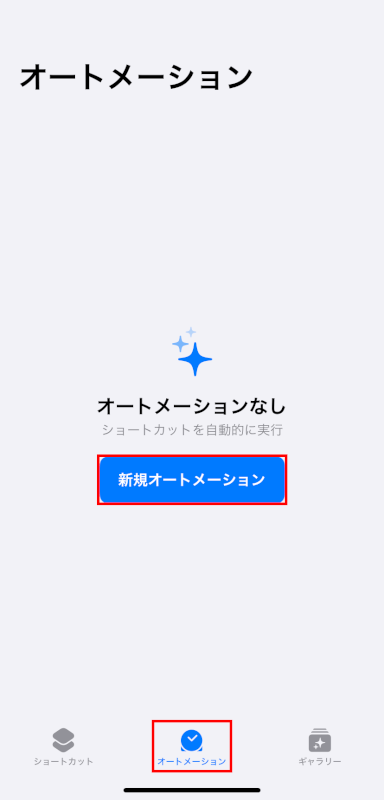
「個人用オートメーション」から壁紙の変更のきっかけを選択します。
例えば、特定の時間帯や場所への到着などです。
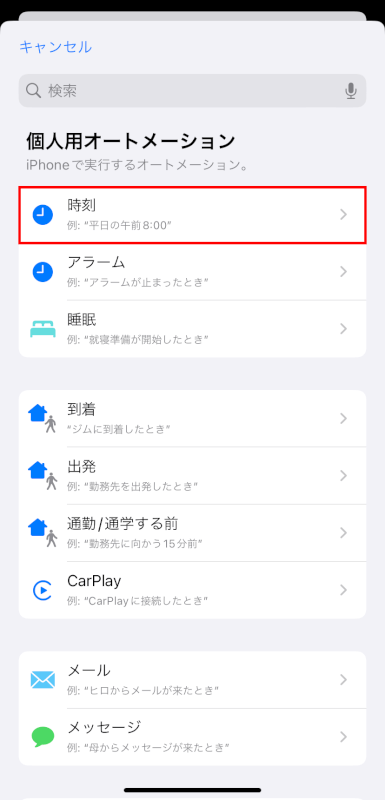
特定の時間や場所などのオートメーション設定を行います。
「確認後に実行」を選択した場合、ショートカットが実行される度に壁紙の変更を確認する必要があります。
「すぐに実行」を選択すると、確認不要で実行されます。設定が完了したら「次へ」をタップします。
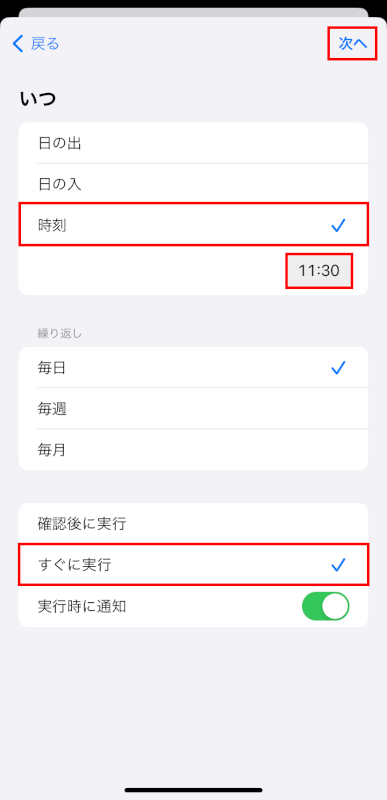
「新規の空のオートメーション」をタップします。
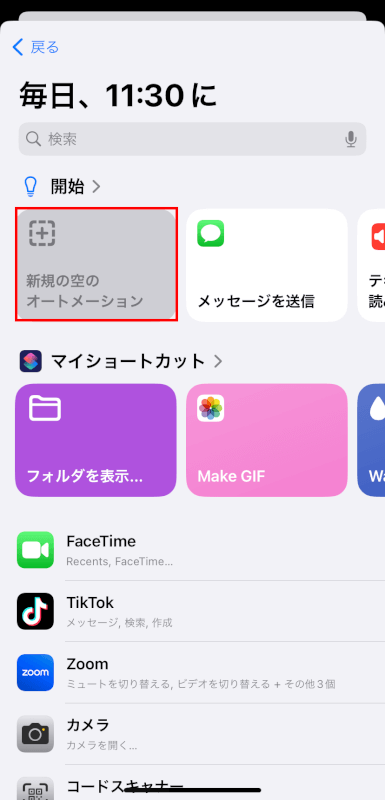
「アクションを追加」をタップします。
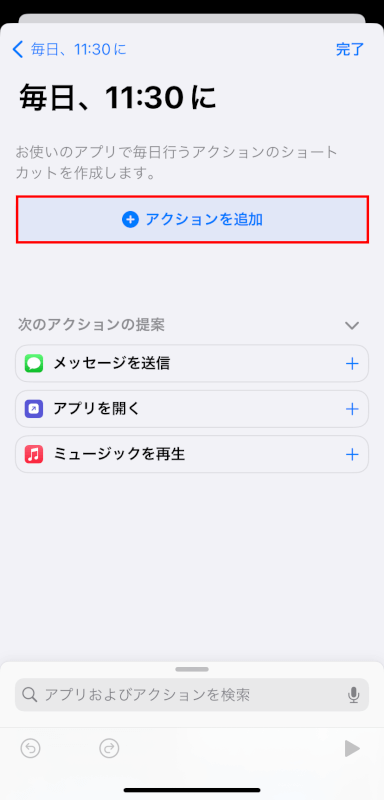
検索バーに「壁紙」と入力し、「壁紙を切り替える」を選択して「完了」をタップします。
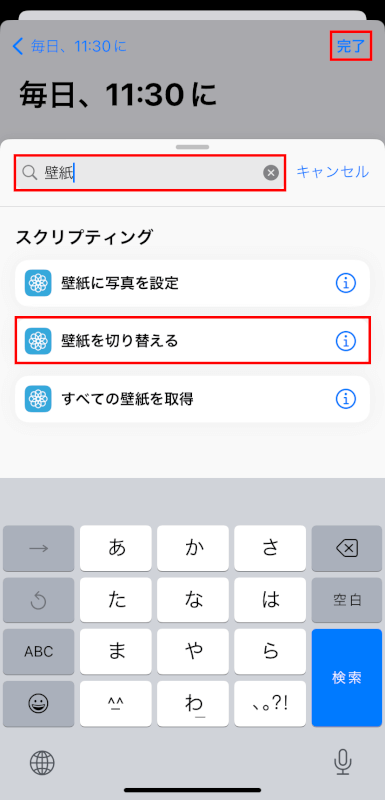
「壁紙」のテキスト部分をタップします。
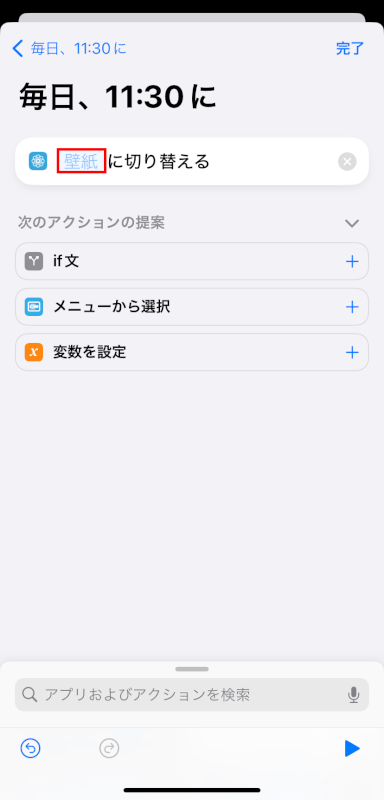
切り替えたい壁紙を選択して「完了」をタップします。
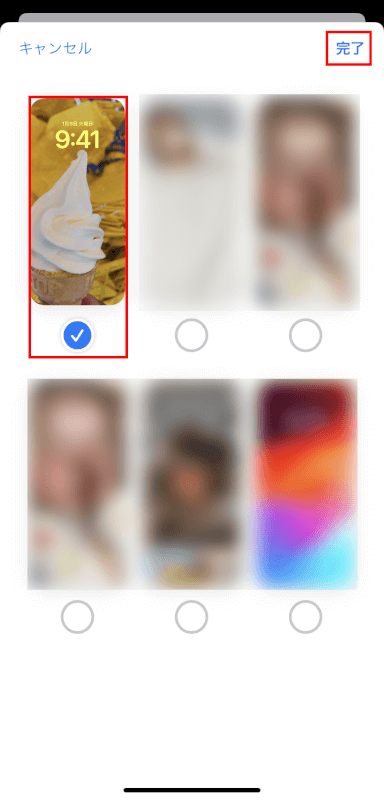
「完了」をタップしてオートメーションの設定を完了します。
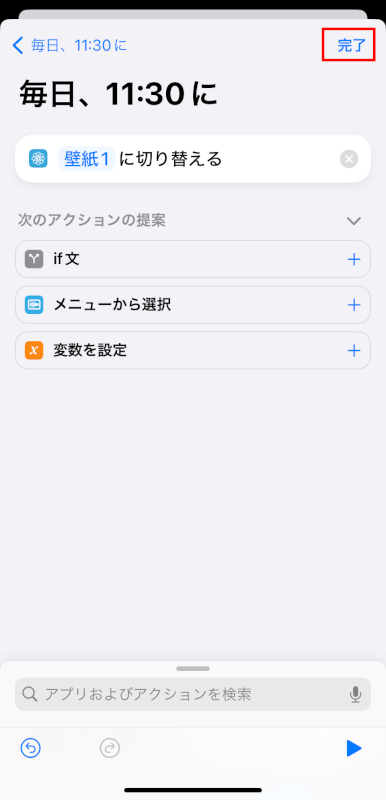
オートメーション設定時に「実行時に通知」を有効にした場合、下記の画像のように通知が表示されます。

写真を使ったカスタムウィジェットを使用する
複数の壁紙があるように見せるもう一つの方法は、写真ウィジェットをホーム画面に配置することです。
「App Store」を開きます。

ウィジェットアプリ、例えば「Widgetsmith」や「PhotoWidget」をインストールします。
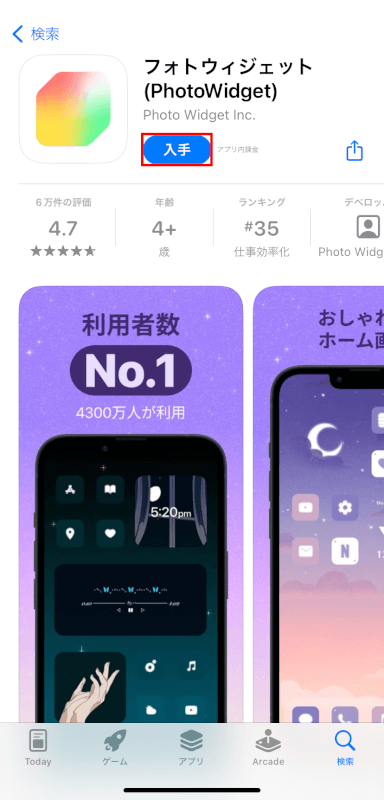
アプリで画面のサイズに合う、または壁紙として機能するのに十分な大きさのカスタムウィジェットを作成します。「壁紙」として使用したい写真を選択します。
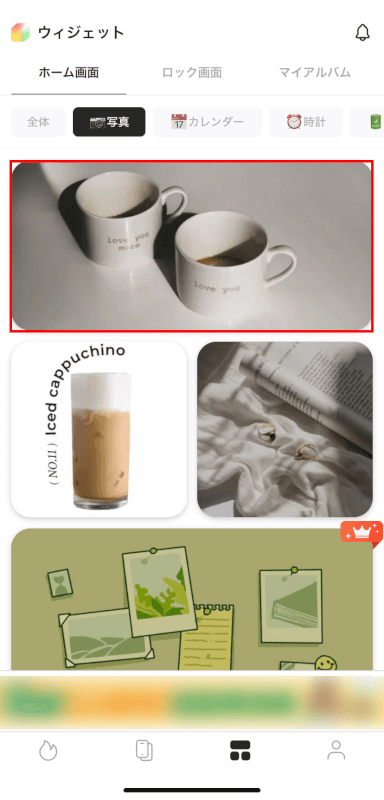
ホーム画面を長押しして、左上の「+」マークをタップします。
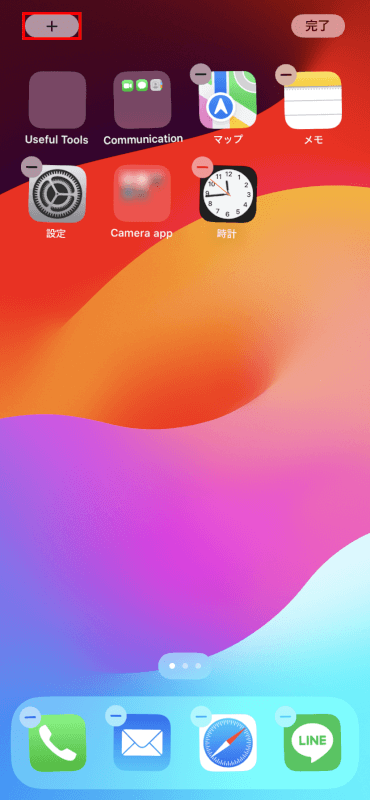
スクロールダウンし、「Photowidget」を選択します。
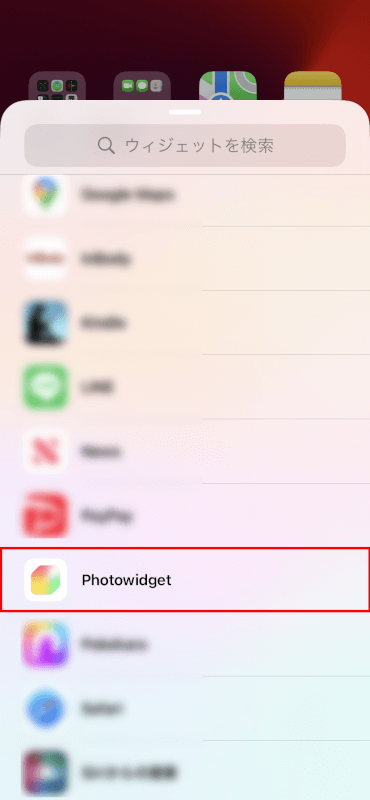
左にスワイプして任意の大きさを選択し、「ウィジェットを追加」をタップします。
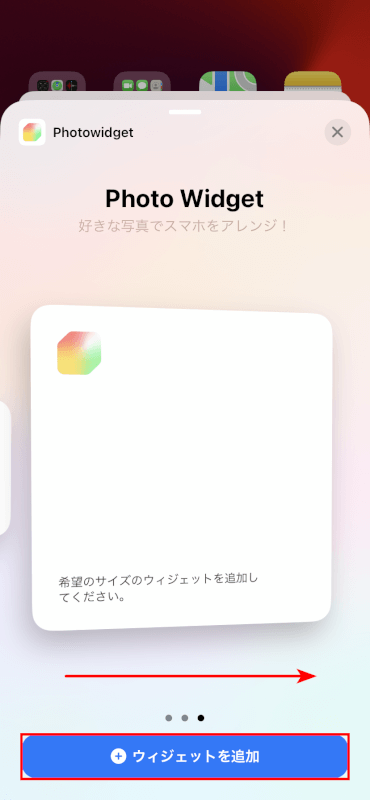
ホーム画面に作成されたウィジェットを長押しして、「ウィジェットを編集」をタップします。
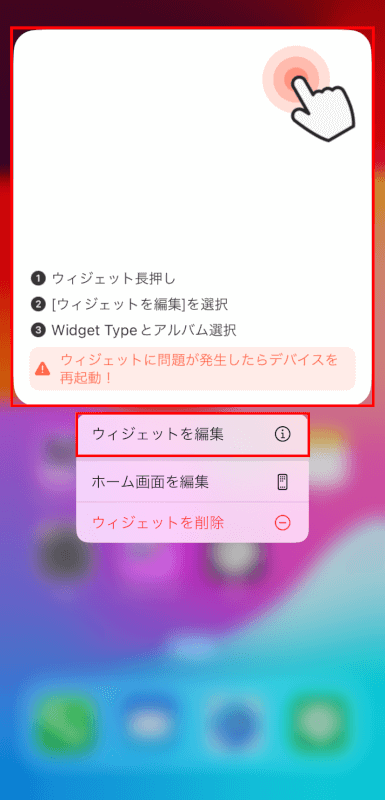
ウィジェットの画像などを設定して、ホーム画面をタップして設定を完了させます。
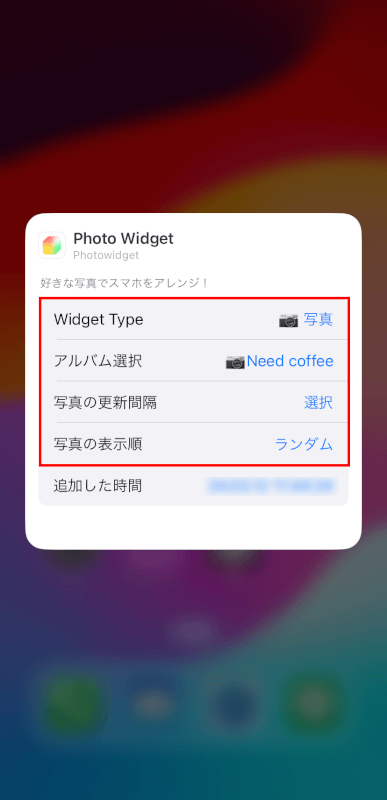
ホーム画面にウィジェットが追加されました。
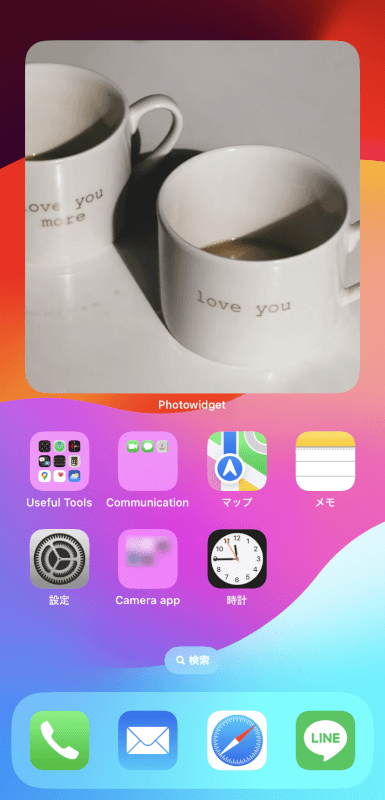
複数の写真ウィジェットを作成し、異なるページに配置することができます。
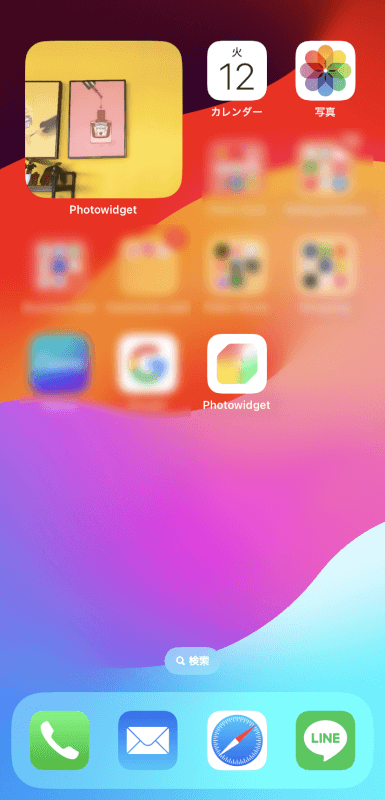
考慮事項
バッテリーとパフォーマンス
壁紙の変更にショートカットを使用したり、複数のウィジェットを追加したりすると、iPhoneのバッテリー寿命やパフォーマンスに影響を与える可能性があります。
手動作業
これらの方法は、ページをスワイプするたびに自動的に壁紙を変更するわけではありませんが、カスタマイズと多様性を提供します。
iOSのアップデート
Appleは複数の壁紙をより簡単に設定できる、新しいカスタマイズ機能を導入する可能性があるので、常に最新のiOSアップデートをチェックしてください。
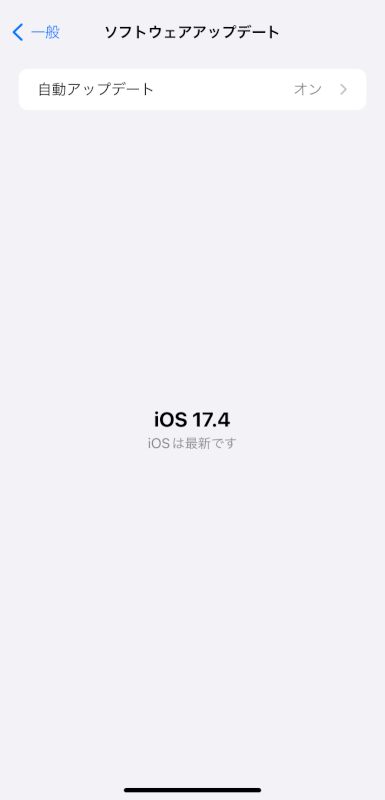
さいごに
これらの方法は直接的な解決策ではなく回避策ですが、ある程度のカスタマイズを実現することができます。
問題は解決できましたか?
記事を読んでも問題が解決できなかった場合は、無料でAIに質問することができます。回答の精度は高めなので試してみましょう。
- 質問例1
- PDFを結合する方法を教えて
- 質問例2
- iLovePDFでできることを教えて

コメント
この記事へのコメントをお寄せ下さい。